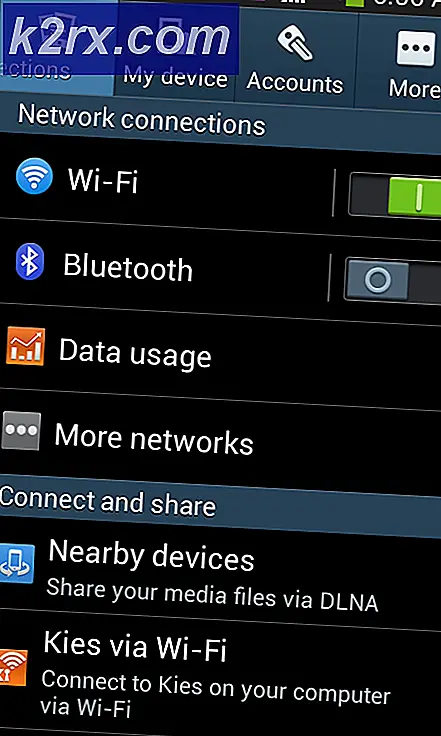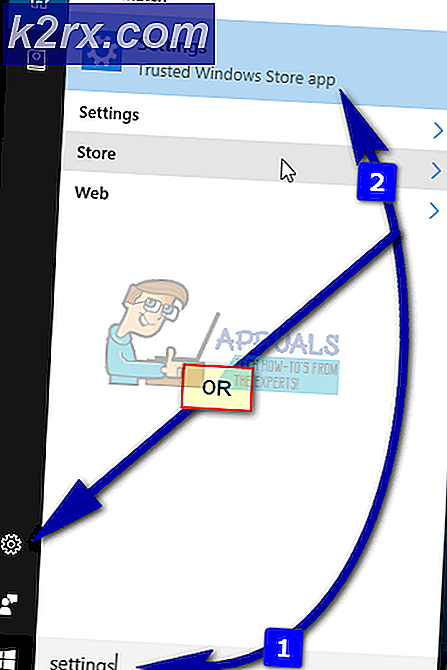Fix: Fejl 0x80070035 'netværksbanen blev ikke fundet'
Denne fejl 0x80070035 kommer op, når du ikke har adgang til netværksressourcerne. Dette er en slags forvirrende fejl, fordi du muligvis stadig kan pinge ressourcen, hvilket betyder, at ressourcen er online og RDP i den, hvilket betyder at der er adgang. Men før du begynder, lad os sørge for at du kan pinge ressourcen for at sikre, at det er online. Når du har ping'd ressourcen, og det viser sig at være online, følg nedenstående metoder og stop med den, der løser problemet for dig.
Normalt drejer det sig om de mest almindelige årsager til denne fejl omkring Firewall, Anti-Virus eller DNS.
Metode 1: Deaktiver Firewall
Deaktiver firewall og antivirus midlertidigt. Når det er blevet deaktiveret, skal du gå tilbage til netværk og delingscenter og kontrollere, om du kan få adgang til ressourcen, hvis du ikke sletter delingen og tilføjer den igen og tester. Hvis det virker, er problemet din firewall, som skal konfigureres, hvis den ikke gør det muligt for firewall'en at blive deaktiveret, og fortsæt til metode 2:
PRO TIP: Hvis problemet er med din computer eller en bærbar computer / notesbog, skal du prøve at bruge Reimage Plus-softwaren, som kan scanne lagrene og udskifte korrupte og manglende filer. Dette virker i de fleste tilfælde, hvor problemet er opstået på grund af systemkorruption. Du kan downloade Reimage Plus ved at klikke herMetode 2: Tjek netværksopdagelse
Sørg for, at netværksopdagning er tændt på computeren, der forsøger at få adgang til ressourcen.
Metode 3: Geninstaller netværksadapterdrivere
Afinstaller og geninstaller drivere til netværksadapteren.
Metode 4: Kontrollér Enhedshåndtering
1. Gå til Enhedshåndtering og udvid netværkskort.
2. Klik på visning fra toppen og vælg visning skjulte enheder.
3. Kig på adaptere, hvis du ser en lang liste over 6to4 Adapter, højreklik på dem og slet dem alle undtagen 1.
4. Når du kun har 1 af disse adaptere tilbage, skal du genstarte pc'en og testen.
Metode 5: Aktiver NetBIOS over TCP / IP
1. Hold Windows nøgle og tryk R. Type ncpa.cpl og klik på OK
2. Højreklik på forbindelsen og vælg Egenskaber .
3. Klik på Internet Protocol (TCP / IP) Version 4 på listen.
4. Klik på Egenskaber, og klik derefter på Avanceret .
5. Gå til WINS- fanen i vinduerne Avancerede TCP / IP-indstillinger .
6. Under NetBIOS-indstilling skal du klikke på Aktivér NetBIOS over TCP / IP, og klik derefter på OK .
PRO TIP: Hvis problemet er med din computer eller en bærbar computer / notesbog, skal du prøve at bruge Reimage Plus-softwaren, som kan scanne lagrene og udskifte korrupte og manglende filer. Dette virker i de fleste tilfælde, hvor problemet er opstået på grund af systemkorruption. Du kan downloade Reimage Plus ved at klikke her